Este artigo tem por objetivo auxiliar na renegociação de Parcelas Vencidas. Não raramente nos deparamos com a situação de uma parcela vencida por parte do cliente, quando se trata de apenas uma, o usuário pode emitir outro boleto diretamente na tela de liquidação corrigindo-se os valores, mas em casos em que ficou mais de uma parcela atrasada e o cliente necessita de uma renegociação, disponibilizamos uma aplicação em que é possível não só corrigir estas parcelas, como criar um novo plano de pagamento para as mesmas, obviamente corrigindo os valores com os índices pertinentes ao contrato.
Acesse TopLote >> Menu Movimento >> Aplicação 6119 - Renegociação Parcelas Vencidas;
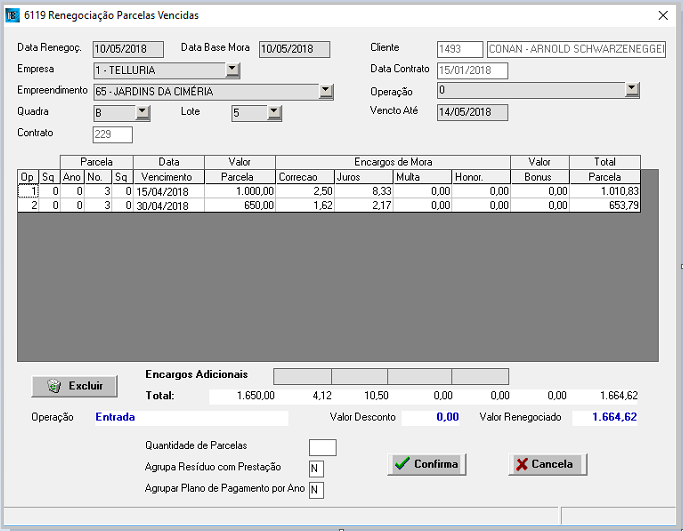
- A data de renegociação, o sistema traz automaticamente o dia atual, porem o mesmo pode ser modificado.
- Informar Data Base de Mora, para calculo dos juros e encargos.
- Selecione os dados do cliente, informando Empresa, Empreendimento, Quadra e Lote.
- É opcional informar uma Operação, se usuário optar por informar irá trazer apenas a operação setada, se não trará todas as parcelas vencidas independentemente de qual operação estiver cadastrada.
- No exemplo acima trouxe duas parcelas vencidas até a o vencimento informado pelo usuário, que no caso é 14/05/2018.
- Se no contrato não estiver definido qual será a fórmula de mora da cobrança no contrato:
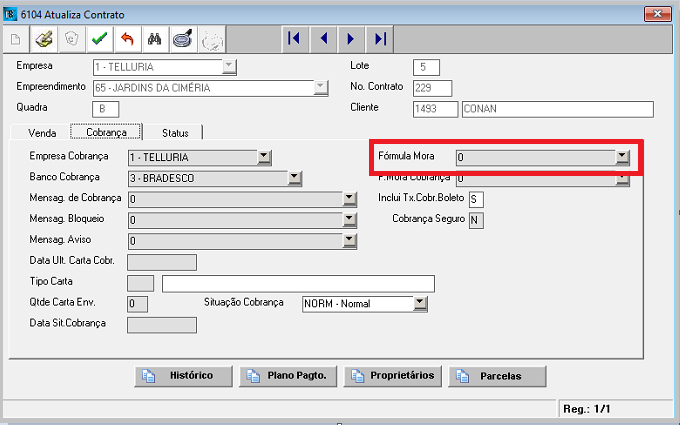
- O sistema buscará a formula mora para cálculo do cadastro do empreendimento que é a padrão:
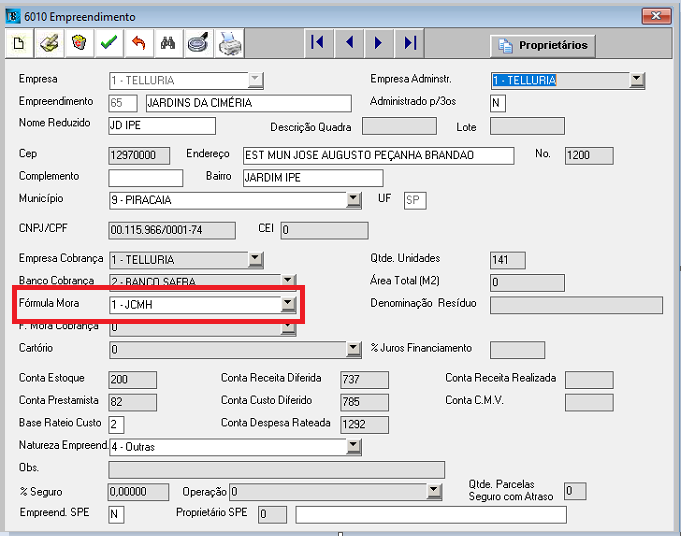
- No caso deste exemplo Fórmula Mora 1 - JCMH:

Como podemos ver acima, foi o índice 2:
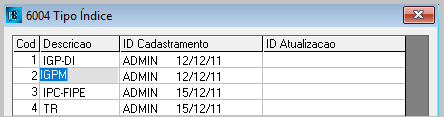
- Multa será cobrado 2% após vencidos 91 dias, ou seja, neste exemplo não haverá, pois o cliente pagará dia 14/05/2018 e as parcelas venceram em 04/2018;
- Juros será cobrado 1% logo após o vencimento (0 dias vencidos);
- Não haverá cobrança de honorários;
- Quando a aplicação carrega os dados na tela, se por ventura houver algum índice faltando, aparecerá a seguinte mensagem(Falta Índice 2 do mês 05/2018):
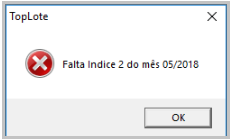
Basta acessar a aplicação 6005 e informar o índice correspondente ao mês:
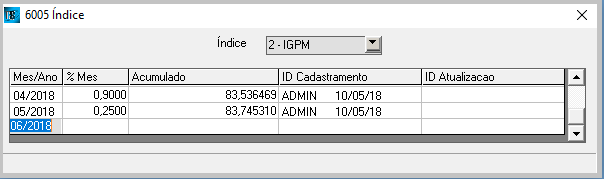
- Se estiver na tela alguma parcela que não será renegociada neste momento, o usuário tem a opção de excluir a parcela da renegociação, basta clicar em cima da parcela e clicar no botão Excluir.
Vai aparecer uma tela de confirmação (Confirme Exclusão Desta Parcela Nesta Renegociação?):
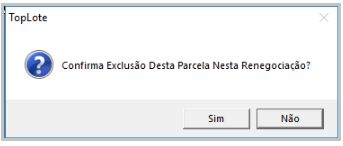
Basta clicar em Sim.
- O usuário ainda tem a opção de informar algum encargo adicional que for pertinente logo abaixo das parcelas:
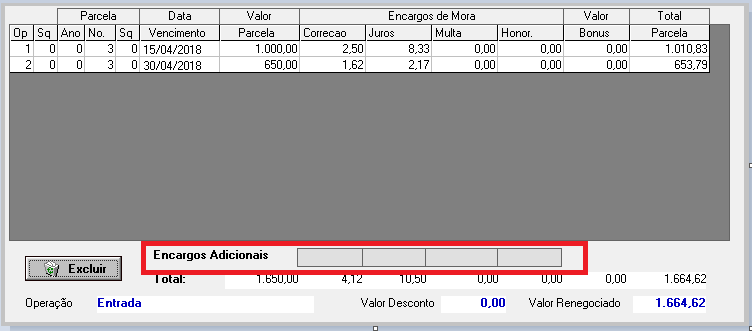
São quatro quadros, basta clicar no quadro corresponde, sendo a sequencia: Correção/Juros/Multa/Honorários, o valor informado pelo usuário irá compor o valor do parcela.
- Tem também a disposição informar um valor de Desconto para o cliente basta clicar no campo Valor Desconto e informar o valor, que automaticamente será abatido das parcelas.
- Informe a quantidade de parcelas que serão geradas na renegociação:

- Informe se irá agrupar o resíduo com a prestação, ou seja, se o resíduo referentes as correções destas parcelas serão incorporados ao novo valor da prestação ou se irá mante-lo separado.
- Informe se irá agrupar plano de pagamento por ano, caso seja Sim, o sistema agrupa o montante referente as parcelas de cada ano referente, se usuário informar N que é o padrão não irá agrupar o plano de pagamento.
- Clique em Confirma, irá aparecer a aplicação 6119 Plano de Pagamento.
- Informe o plano de pagamento operação por operação:
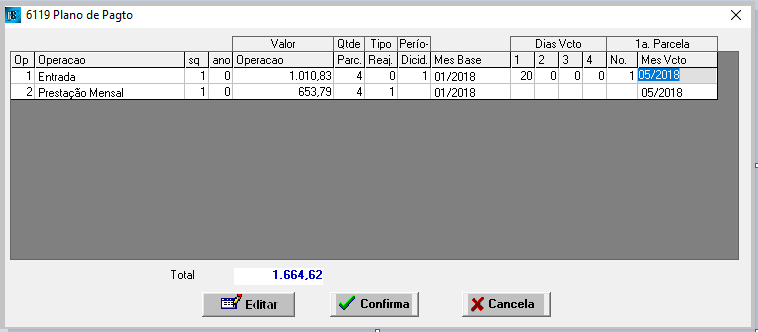
O sistema carregará o montante do novo valor da parcela, onde deverá ser confirmado o número de parcelas, neste momento o usuário ainda poderá alterar algum item como por exemplo a quantidade de parcelas da operação entrada. Informar o tipo de reajuste e a periodicidade. Se manterá o mês base do contrato. Dia para os vencimentos, que nos quatro primeiros, poderão ser datas alternadas. Se informar no primeiro vencimento dia 20 igual ao exemplo, todas as demais parcelas irá trazer sugerido dia 20 para confirmação das parcelas, como verá a seguir. Deverá informar mês do primeiro vencimento, no exemplo dia 05/2018. Quando informar o mês do primeiro vencimento irá aparecer a aplicação 6119 Itens do Plano de Pagamento:
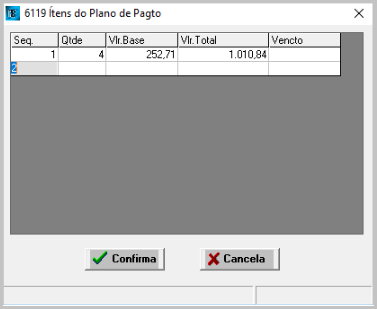
Deverá ser confirmado operação por operação. Após concluir e clicar em Confirma aparecerá a mensagem (Operação realizada Com Sucesso!):
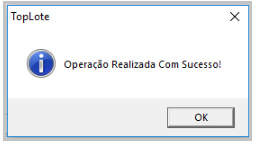
Se por algum motivo o usuário percebeu alguma divergência poderá fazer o estorno da renegociação pela Aplicação 6158 Estorna renegociação que será tratada no artigo a seguir:
Como fazer? Acesse: 6158 - Estornar Renegociação

Comentários
0 comentário
Por favor, entre para comentar.